苹果电脑打不开机一直黑屏没有反应怎么办 苹果电脑黑屏无法启动怎么处理
苹果电脑在打开时突然出现黑屏且无任何反应,这种情况可能是由于系统故障、硬件问题或者软件冲突所致,面对这种情况,我们可以尝试进行一些简单的排除故障方法,比如重新启动电脑、重置系统管理控制器或者进入安全模式进行修复。如果以上方法无效,建议及时联系专业维修人员进行进一步的诊断和处理。希望您的苹果电脑能尽快恢复正常使用。
具体方法:
一、尝试进入安全模式:
1. 关闭Mac Book 。
2. 按电源按钮。听到启动声后,立即按住 Shift 键。
3. 当看到灰色 Apple 图标和进度指示器(看起来像旋转齿轮)时,松开 Shift 键。
4. 在 Mac OS X v10.4 或更高版本启动期间,您会在登录窗口中看到“安全启动”,即使是正常自动登录也会显示。在 Mac OS X v10.2 至 v10.3.9 启动期间,您会在 Mac OS X 启动屏幕上看到“安全启动。
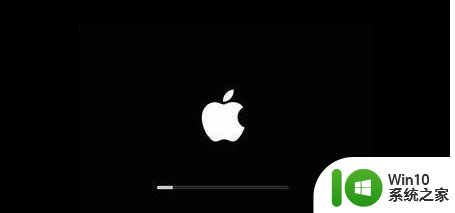
二、重置PRAM:
1. 将您的Mac Book关机。
2. 然后开机并同时按住以下这四个键:Option、Command()、P 和 R。一直按住这些按键大约 20 秒,在此期间您的Mac Book可能看似在重新启动。(如果您的Mac Book在开启时发出启动声,您可以在两次启动声之后松开这些按键)。

三、重置SMC:[/p][p=34, null, left] 1. 关闭电脑。
2. 将 Mag Safe 电源适配器连接到电源和 Mac(如果尚未连接的话)。
3. 在内建键盘上,同时按下(左侧)Shift-Control-Option 键和电源按钮。
4. 同时松开所有键和电源按钮。
5. 按下电源按钮打开电脑。

*注:重置 SMC 时,Mag Safe电源适配器上的 LED 指示灯可能会更改状态或暂时关闭。
尝试三种方法设置之后,轻轻松松解决苹果电脑黑屏问题。尝试之后,电脑黑屏的问题仍然没有解决。那可能需要重新安装系统或是硬件出现问题,你可以送到Apple授权维修中心 。
以上就是苹果电脑打不开机一直黑屏没有反应怎么办的全部内容,有需要的用户就可以根据小编的步骤进行操作了,希望能够对大家有所帮助。
苹果电脑打不开机一直黑屏没有反应怎么办 苹果电脑黑屏无法启动怎么处理相关教程
- 苹果电脑开机是黑屏修复方法 苹果电脑开机黑屏无反应怎么办
- 苹果电脑黑屏有声音不亮屏了如何修复 苹果电脑黑屏有声音不亮屏怎么办
- 苹果电脑开机一直显示白苹果怎么解决 苹果电脑开机白屏怎么处理
- 电脑无法开机一直黑屏如何处理 电脑开机后黑屏无显示怎么办
- 苹果电脑显示器突然黑屏修复方法 苹果电脑显示器黑屏无法开机怎么办
- 笔记本电脑开机黑屏没反应怎么处理 笔记本电脑开机黑屏无法启动怎么办
- mac突然黑屏开不了机的处理办法 苹果电脑黑屏闪退无法开机怎么办
- 苹果电脑一直闪问号不启动如何处理 苹果电脑开机一直闪问号是什么原因
- 电脑开机无响应怎么办 电脑开机没有反应黑屏
- 6s不断重启白屏黑苹果开不了机如何解决 6s不断重启白屏黑苹果怎么修复
- 苹果手机黑屏转圈无法开机怎么办 苹果黑屏转圈闪退怎么解决
- iphone摔了开不了机 苹果手机摔了一下屏幕黑屏怎么办
- U盘装机提示Error 15:File Not Found怎么解决 U盘装机Error 15怎么解决
- 无线网络手机能连上电脑连不上怎么办 无线网络手机连接电脑失败怎么解决
- 酷我音乐电脑版怎么取消边听歌变缓存 酷我音乐电脑版取消边听歌功能步骤
- 设置电脑ip提示出现了一个意外怎么解决 电脑IP设置出现意外怎么办
电脑教程推荐
- 1 w8系统运行程序提示msg:xxxx.exe–无法找到入口的解决方法 w8系统无法找到入口程序解决方法
- 2 雷电模拟器游戏中心打不开一直加载中怎么解决 雷电模拟器游戏中心无法打开怎么办
- 3 如何使用disk genius调整分区大小c盘 Disk Genius如何调整C盘分区大小
- 4 清除xp系统操作记录保护隐私安全的方法 如何清除Windows XP系统中的操作记录以保护隐私安全
- 5 u盘需要提供管理员权限才能复制到文件夹怎么办 u盘复制文件夹需要管理员权限
- 6 华硕P8H61-M PLUS主板bios设置u盘启动的步骤图解 华硕P8H61-M PLUS主板bios设置u盘启动方法步骤图解
- 7 无法打开这个应用请与你的系统管理员联系怎么办 应用打不开怎么处理
- 8 华擎主板设置bios的方法 华擎主板bios设置教程
- 9 笔记本无法正常启动您的电脑oxc0000001修复方法 笔记本电脑启动错误oxc0000001解决方法
- 10 U盘盘符不显示时打开U盘的技巧 U盘插入电脑后没反应怎么办
win10系统推荐
- 1 宏碁笔记本ghost win10 64位官方免激活版v2023.04
- 2 雨林木风ghost win10 64位镜像快速版v2023.04
- 3 深度技术ghost win10 64位旗舰免激活版v2023.03
- 4 系统之家ghost win10 64位稳定正式版v2023.03
- 5 深度技术ghost win10 64位专业破解版v2023.03
- 6 电脑公司win10官方免激活版64位v2023.03
- 7 电脑公司ghost win10 64位正式优化版v2023.03
- 8 华硕笔记本ghost win10 32位家庭版正版v2023.03
- 9 雨林木风ghost win10 64位旗舰安全版下载v2023.03
- 10 深度技术ghost win10 64位稳定极速版v2023.03